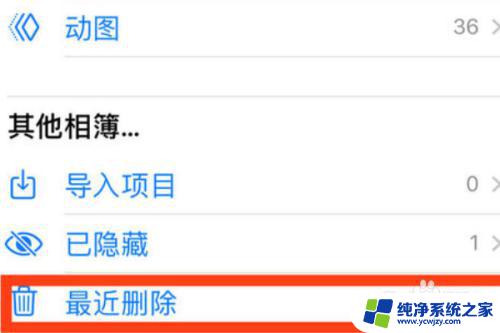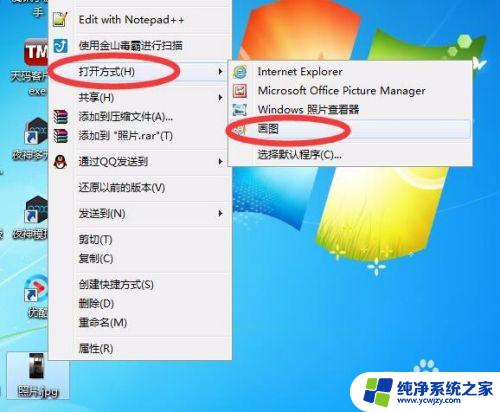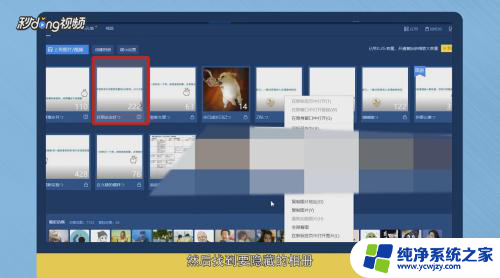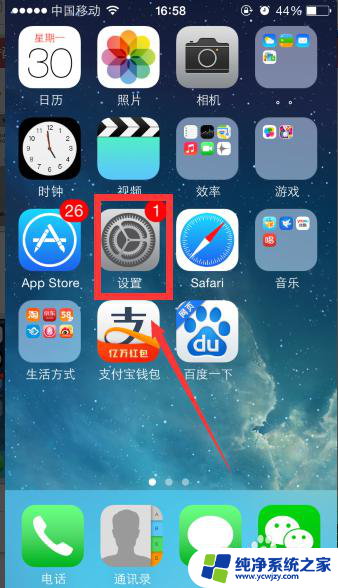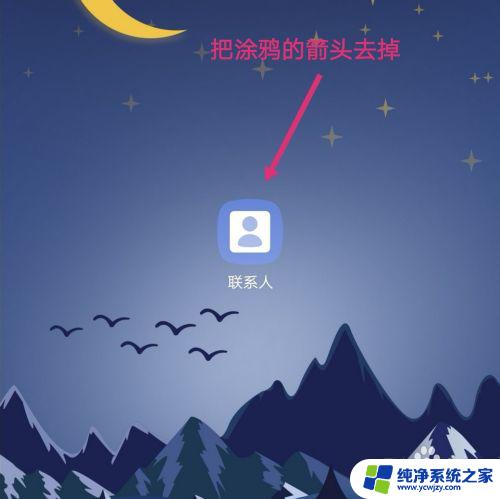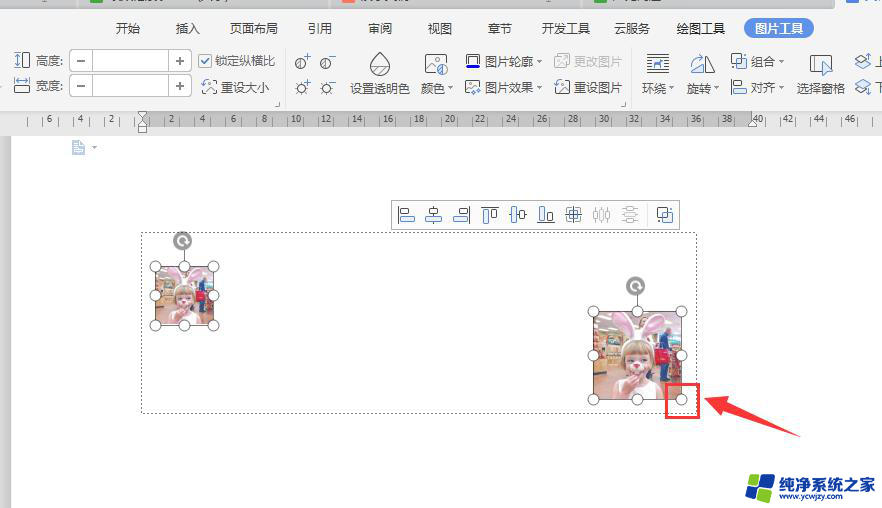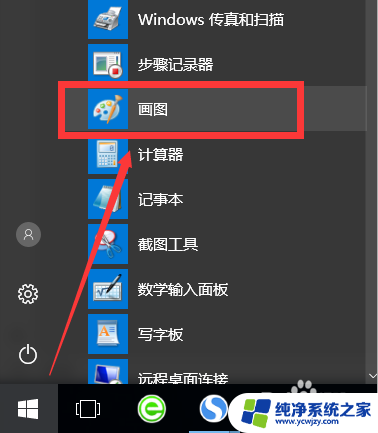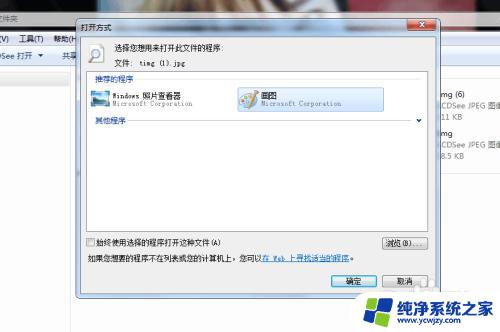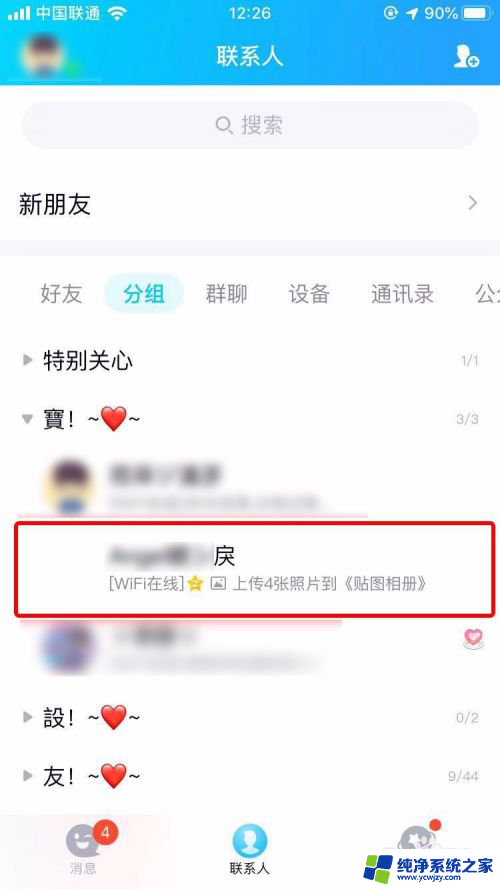QQ空间相册上传图片后怎样能还原原始的图像尺寸
照片传到qq空间后是不是就可以删掉原照片,随着社交媒体的普及,许多人都喜欢将自己拍摄的照片上传至QQ空间相册与朋友们分享,有些人却担心一旦照片上传到QQ空间后,是否可以安全地删除原始照片。同时他们也想知道如何还原上传至QQ空间相册的照片的原始图像尺寸。这个问题引起了广大用户的关注。在本文中我们将探讨这个问题,并提供一些解决方案。
具体方法:
1.准备一张要上传到QQ相册的图片;
图片尺寸:531X439

2.点击QQ图标,打开QQ面板;
再点击QQ空间的图标;如下图所示。
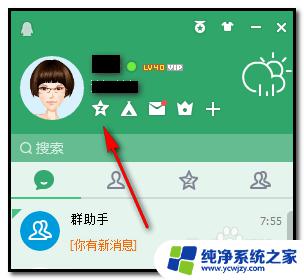
3.进入QQ空间;
在QQ空间功能导航这里,点击“相册”;

4.点击“相册”后,进入相册页面;
在这里,点击“上传照片”,如下图箭头所指的位置。
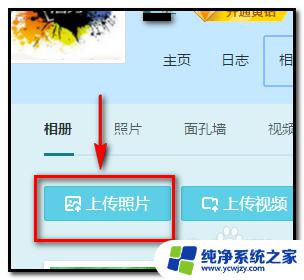
5.弹出操作页面;
在“照片尺寸”这里,默认是“普通”的,我们要改下,改为点选“原图”;如下图所示。这一步很重要哦,记得一定要点选“原图”。这样我们以后即使删除了原始图片,还能在QQ相册这里找回图片再次使用图片。
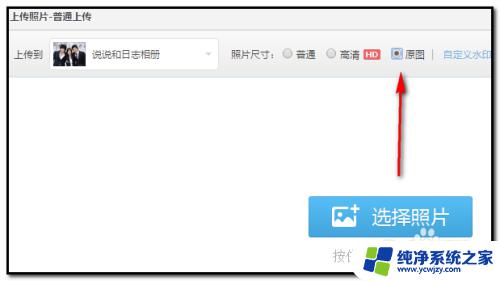
6.点选“原图”后,再点击“上传照片”;
弹出图片存放地址,点选要上传的图片,再点“打开”;
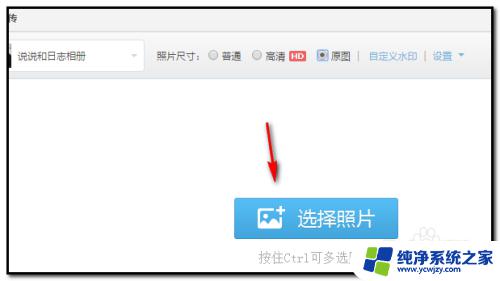
7.点“打开”后,图片即显示在上传照片的操作框内。然后,再在左下角点“开始上传”;
上传过程中不要删除原始图片。
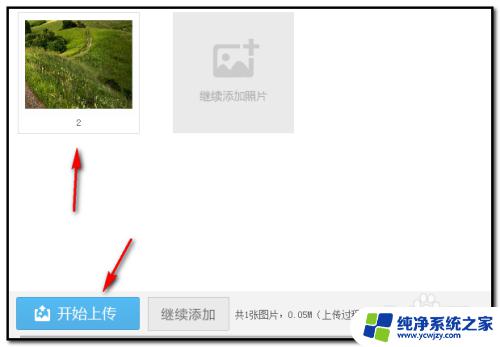
8.上传成功后,转到另一个页面,在此页面中点击“保存并去查看照片”;如下图所示。
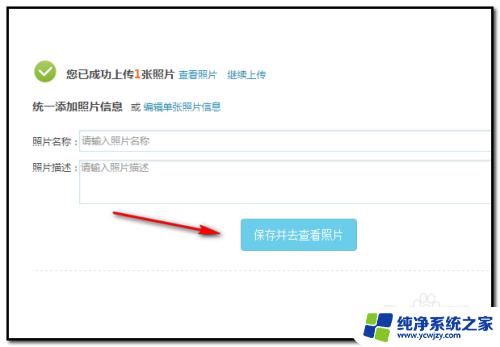
9.转到相册页面,这里显示着刚才上传的图片。
然后,光标放在此图片上,点击下。
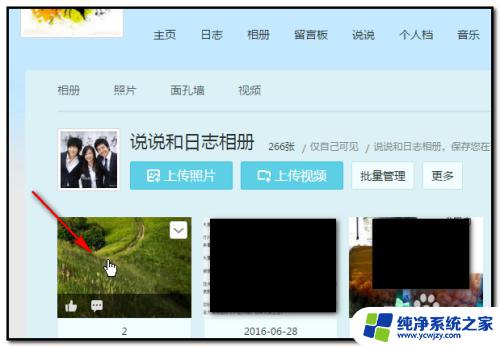
10.弹出一个大页面。
显示着大图片,光标放在此图片上,鼠标右击,弹出的菜单中点“图片另存为”;

11.弹出的框中,设置图片存放的地址,并填写文件名称,再点保存。
比如,小编把图片存放在桌面,文件名为“风景1”;

12.图片保存后,回到电脑桌面。光标放在“风景1”图片上,即可看到此图片的尺寸同样是;531X439
也就是上传到QQ空间相册后,没有改变原图的尺寸。就算原始图片删除了也不用担心以后不能再使用此图片了。

以上是关于照片上传到QQ空间后是否可以删除原照片的全部内容的解答,需要的用户可以根据小编提供的步骤进行操作,希望这篇文章能对大家有所帮助。